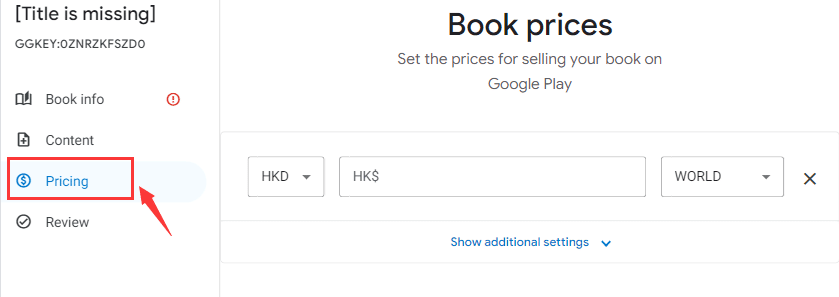Avec Google Play Livres émergeant comme la meilleure alternative au Kindle d'Amazon, un écrivain peut désormais obtenir une exposition maximale via son compte. Grâce à jeu de Google pour avoir ouvert de nouvelles voies, permettant aux auteurs en herbe d'atteindre des milliards de rats de bibliothèque partout dans le monde, de trouver de nouveaux fans et de publier plus de livres que jamais !
Cependant, pour exploiter ce pouvoir, il faut maîtriser l’ensemble du système de téléchargement de contenu et de vente en ligne. Pour vous responsabiliser, cet article répertorie la procédure étape par étape qui vous aide publier un livre sur Google Play.
Étape 1 : écrivez l'histoire à l'esprit
Tout commence par noter tout ce qui vous passe par la tête et aller de l'avant.
- Préparez un "projet de vomi" basé sur le synopsis
- Sollicitez les commentaires de vos amis et connaissances et modifiez-les en conséquence
- Embauchez un relecteur professionnel ou votre ami qui a une place forte dans l'écriture d'histoires pour signaler les domaines nécessitant des modifications.
Étape 2 : Ajustez les paramètres du livre
Avant de télécharger le fichier contenant votre histoire fraîchement écrite, assurez-vous que les paramètres de livre suivants ont été couverts :
- Visite https://play.google.com/books/publish/ pour vous connecter à son espace partenaires
- Faites défiler jusqu'à "Catalogue de livresonglet "
- Clique sur le "Ajouter un livreicône "
- Saisissez le numéro à 10/13 chiffres indiquant votre identité ISBN. Cependant, pour ceux qui n’en ont pas, un identifiant Google uniquement fonctionnerait tout aussi bien. Pour générer le même, cliquez sur «Ce livre n'a pas d'ISBN“.
- Dans « Format du livre », sélectionnez dans le menu déroulant soit un format physique, soit un «Livre électronique" version. Tout dépend de l'identifiant et exige ce dernier alors qu'une figure similaire à une édition physique oblige l'auteur à opter pour le format physique.
- Une fois terminé, appuyez sur le bouton «Sauvegardericône "
- Remplissez les informations nécessaires, en commençant par les informations bibliographiques (indiquées par le contributeur, le format et le titre) jusqu'à préciser le prix indiqué sur le «Tarifsonglet ". N'oubliez cependant pas de télécharger tous les fichiers nécessaires en cliquant sur le bouton «Contenuonglet ".
Étape 3 : Téléchargez votre e-book avec les fichiers de couverture
En cochant les paramètres initiaux de votre liste de tâches, vous serez redirigé vers le « Contenuonglet ". Voici ce que l'on attend de vous :
- Passez au «Contenu", et téléchargez votre e-book en cliquant sur le bouton "Télécharger un fichier" bouton
- Sélectionnez un ou plusieurs fichiers de moins de 2 Go chacun.
Étape 4 : Publiez-le
Vient maintenant la partie la plus excitante. Si vous avez atteint ce stade, vous n'êtes plus qu'à quelques pas de réaliser vos rêves d'auto-édition de votre premier roman sur Google Play.
- Faites défiler jusqu'à "Revoir"Onglet pour vérifier si les informations sont toutes définies
- Clique sur le "PublierIcône " en bas
- Attendez un jour ou deux pour le regarder disponible sur Google Play.
Conclusion
Se mondialiser via Google Play est désormais tout à fait réalisable sans compter sur l'assistance de professionnels qui vous aident à créer et publier un livre. Cependant, si vous recherchez quelque chose de passionnant qui moderniserait les médias et augmenterait les vues sur votre contenu créé, Flip PDF Plus Pro fera la magie. Le top niveau logiciel de création d'ebook transforme les fichiers PDF en livres feuilletant les pages. Libre d'ajouter divers éléments multimédias, comme des images, des vidéos, de l'audio et des hyperliens, pour donner vie aux ebooks. Cela vous permet d’engager le public et de lui offrir une expérience de lecture immersive. Les ebooks créés peuvent être exportés au format PDF, EXE, APP et APK, vous permettant de les publier sur différentes plateformes. Essayez-le tout de suite pour laisser briller votre créativité à travers de superbes ebooks !
Convertissez facilement votre PDF en Flipbook